基本上 Android 應用程式的開發是採用 Java 程式語言,所以我們必須要先安裝JDK(Java Development Kit),要注意的是 Android SDK 需要 JDK 5 以上的版本才能正確執行。
Eclipse 是一個非常有彈性的整合開發環境 ( IDE, Integrated Development Envrionment ) 的平台,安裝好 Eclipse 之後,我們再將所需要的功能以外掛的方式安裝上去,這樣以來有一個非常方便的撰寫程式碼的工具,更重要的是,我們並不需要花錢購買實際的 Android 硬體設備,可以使用模擬器AVD來測試我們撰寫好的程式。
<流程>
- 安裝 JDK
- 安裝 Android SDK
- 安裝 Eclipse 及 Android 開發工具外掛 ADT ( Android Development Tools )
- 使用 ADT 工具中的 Android SDK Manager 下載相關開發套件 (Packages)
<Step 1>下載
- JDK http://www.oracle.com/technetwork/java/javase/downloads/index.html
- Android SDK http://developer.android.com/sdk/index.html
- Eclipse IDE for Java Developers http://www.eclipse.org/downloads/
<Step 2>安裝
- 安裝 Eclipse(下載壓縮檔,然後解壓縮到想要的目錄,再把主程式 eclipse.exe 執行檔捷徑放到桌面或者開始功能表內即可)
- 安裝 Andorid SDK(官網提供最新版本的下載壓縮檔,我習慣解壓縮到 C:\Android 目錄底下,解壓縮後會有兩個資料夾 sdk 和 eclipse,sdk 資料夾就是 Android 開發工具的資料夾,而 eclipse 是最新的 Eclipse 開發 Android 的工具,已經全部打包好可以直接使用,當然也可以和原本已經裝好的 Eclipse 搭配,這裡的範例採用純手工的方式來介紹)
<Step 3>透過 Eclipse 安裝 Android Development Tools
- 執行 Eclipse,第一次開啟應用程式時會要求設定工作目錄 workspace,基本上任意選擇您喜歡的目錄即可,日後可以再做設定及切換,我習慣設定在 D:\workspace。
 |
| 打開 Eclipse 會先設定 workspace(工作目錄),也就是日後專案程式碼存放的地方。 如果不要每次跳出來,請勾選 Use this as the default and do not ask again。 |
- 打開 Eclipse,點選 help -> Install New Software -> Add(name 的部分隨您輸入,這邊輸入是 ADT 以便識別,而 Location 請輸入:http://dl-ssl.google.com/android/eclipse/)-> OK -> Select All 選擇全部安裝(或者自己挑選要安裝的套件)-> 勾選 I accept the terms of the license agreements 後點選 Finish 即可開始安裝。 -> Finish 這樣就會開始安裝,途中若有出現防火牆選項請點選「允許存取」,最後詢問是否重新啟動 Eclipse,按Yes即可。
詳細步驟參考底下附圖及說明:
 |
| help -> Install New Software |
 |
| 點選 Add |
 |
| Name: ADT Location: http://dl-ssl.google.com/android/eclipse/ |
 |
| Select All 選擇全部安裝(或者自己挑選要安裝的套件) |
 |
| 確認要安裝的套件 |
 |
| 勾選 I accept the terms of the license agreements 後點選 Finish 。 |
 |
| 安裝過程 |
 |
| 若有出現此僅告訊息,表示此套件沒有簽章要您注意安全性上的問題,但是基本上只要確認是您選擇的套件,來源網址也是安全的,那就放心按下 OK 吧。 |
 |
| 若出現防火牆設定,請直接點選「允許存取」讓 Eclipse 可通過防火牆。 |
 |
| 安裝完成後,必須重新啟動 Eclipse 才能生效,點選 Yes。 |
- ADT 安裝好後,重新啟動 Eclipse有出現找不到 Android SDK 的情形,系統會提醒您指定 SDK 的安裝目錄,也可以自行從 Preference -> Android -> SDK Location 當中設定。
 |
| 系統會提醒您沒有設定存放 Android SDK 的檔案位置,點選 Open Preferences 可進入設定畫面。 |
 |
| 基本上會先要求您同意將 Android SDK 的使用狀況回傳給 Google 方便他們最改善,但是不喜歡被人家知道任何事情的人就取消勾選 Send usage statistics to Google,然後點選 Proceed 繼續吧! |
 |
| 到了設定畫面,SDK Location 的部分請點指定當初下載的 Android SDK 解壓縮後的目錄(注意需指定為解壓縮後裡面的 sdk 資料夾),以這裡的例子來說是 C:\Android\sdk。 |
- 新版本的 ADT 安裝完成後,其實也會自動跳出要求設定 Android SDK 路徑的畫面
 |
| 選下方的 Use existing SDKs,然後指定 Android SDK 解壓縮後的目錄(sdk 資料夾)。 |
 |
| 和上面的設定方式一樣,自己決定要不要傳送 SDK 使用資訊給 Google,這裡是選 No,按下 Finish 後就算完成啦! |
這個時候算是把開發平台建設好了 (JDK + Android SDK + Eclipse + ADT),但是這個時候其實還沒有下載真正的 Android 開發套件,因為 Android 目前版本眾多,所以必須再自行選擇下載及安裝需要的套件。
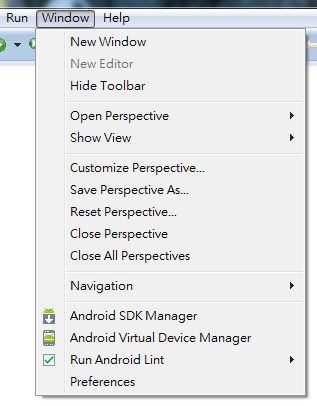 |
| 安裝完成後,可以在 Window 的地方看到 Android SDK Manager,我們可以透過它來安裝想要開發的 Android 版本對應的套件。 |
- 執行 Windows -> Android SDK Manager,勾選想安裝的項目(或者全選),然後點選 Install packages 進行安裝,如果全選的話,由於開發工具眾多,這裡會花上不少時間,須注意!
 |
| Android SDK Manager |
 |
| 全選的話,會安裝很久,須注意!建議根據手邊有的硬體設備的 Android 系統版本去做下載,日後有需要再慢慢下載即可。 |
 |
| 安裝過程 |
 |
| 輸入硬體廠商網站註冊資料,如果沒有註冊就按 Cancel 取消。 |
安裝完成後直接將視窗關掉即可,重新叫出 Android SDK Manager,檢查套件安裝後面的 Status 欄位是否為 Installed 即可知道是否已經安裝成功。
基本上這樣就算整個環境建置完成了!
模擬器的使用以及程式測試的話可以先參考以下文章:

您好,想請問一個問題,
回覆刪除我在後面的步驟中選擇Window選單中的Android SDK Manager時
總是不能開啟,
底下訊息顯示:
'C:/Program' 不是內部或外部命令、可執行的程式或批次檔。
請問是我有什麼地方要改嗎?
我把ADT、Eclipse都直接放在C:\ 下面,
不知道為何還是有這樣的問題。
您好,目前還沒遇到過您發生的情形,您是否能直接到下載的SDK目錄底下,直接找到SDK Manager.exe這個執行檔,然後先去執行看看呢?
刪除如果可以正常執行的話,也有可能是JAVA環境變數中PATH設定的問題。
剛看到您指出訊息:
'C:/Program' 不是內部或外部命令、可執行的程式或批次檔。
我想是否應該在環境變數中針對JDK的PATH的設定應該是C:\Program Files\Java\jdk1.7.0_10\bin
P.S 是使用反斜線「\」不是正斜線「/」
請您在命令提示字元中輸入SET把環境變數先列出來看看。